在cdr中简单绘制漂亮的星星图案
发布时间:2016-12-22 来源:查字典编辑
摘要:CDR是一款常用的设计印刷软件,在cdr软件中可以根据需要绘制很多的图形,今天小编为大家分享如何在cdr中绘制漂亮的星星图案方法,希望能对大...
CDR是一款常用的设计印刷软件,在cdr软件中可以根据需要绘制很多的图形,今天小编为大家分享如何在cdr中绘制漂亮的星星图案方法,希望能对大家有所帮助!
方法/步骤
1、打开cdr软件,在cdr软件界面中绘制一个矩形区域,填充颜色,如图

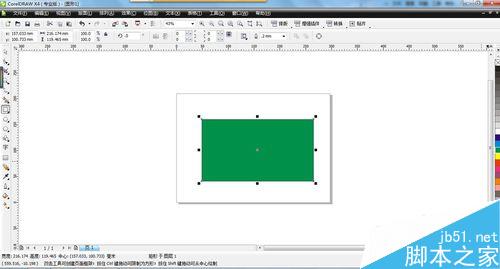
2、在左侧的工具栏中选择“多边形工具”,中的星形,如图所示
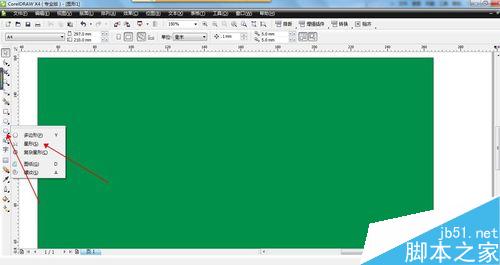
3、选择星形,拖动鼠标拉动星形,就拉出了星星的形状
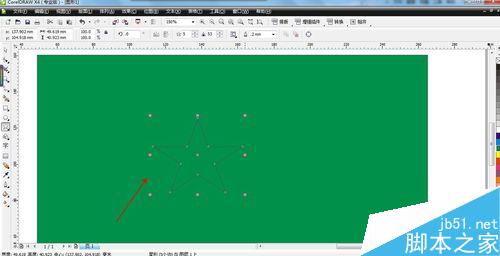
4、选择星形图形,填充颜色,如图选择的是黄色的颜色
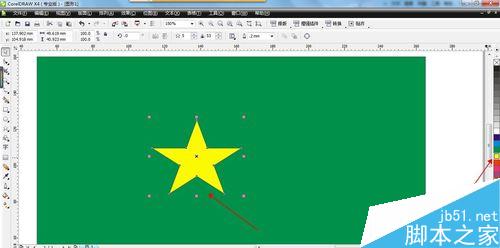
5、拖动星形的图案,可以将图案放大或是缩小
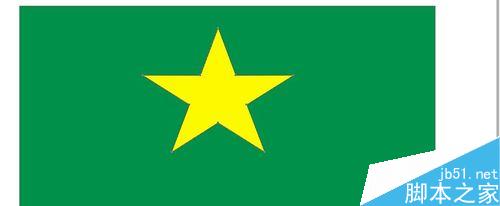
6、选中星形,按住'Ctrl+D’快捷键进行复制星星
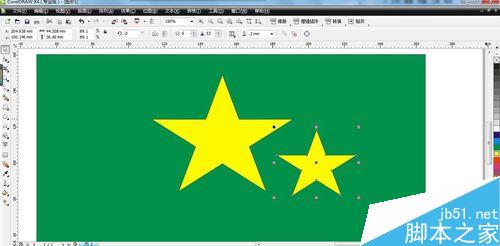
7、复制星形后,可以调整背景的颜色


教程结束,意思就是如何在cdr中绘制漂亮的星星图案方法介绍,操作很简单的,大家学会了吗?希望能对大家有所帮助!


